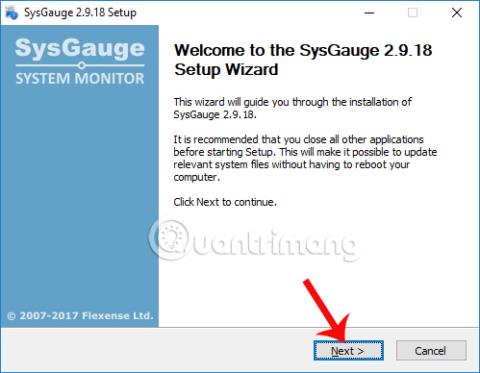Pravidelné sledování stavu komponent v počítačích s Windows a také parametrů komponent v PC pomůže uživatelům pochopit stav stroje a předejít zbytečným rizikům pro systém. Proto je uživatelům vždy poskytován software, který monitoruje a zobrazuje informace o každé části počítače, spolu s užitečnými aktualizacemi.
V níže uvedeném článku vám představíme software pro monitorování počítače se systémem Windows s názvem SysGauge. Tento nástroj má schopnost monitorovat aktivitu CPU, paměť, přenosovou rychlost sítě, výkon operačního systému, rychlost čtení a zápisu na disk atd. Jak tedy používat software pro monitorování počítače SysGauge, jako je tento?
Krok 1:
Kliknutím na níže uvedený odkaz stáhnete software do svého počítače. SysGauge je poskytován zcela zdarma.
- http://www.sysgauge.com/downloads.html
Krok 2:
Dále klikněte na soubor .exe pro instalaci softwaru SysGauge do počítače. V prvním rozhraní klikněte na Další .

Krok 3:
Při přechodu na nové rozhraní klikneme na I Agree , abychom souhlasili s podmínkami instalace a používání SysGauge.

Krok 4:
Přepněte se do nového instalačního rozhraní, klikněte na Procházet a změňte instalační adresář SysGauge, pokud si to přejete. Poté klikněte na tlačítko Instalovat níže a nainstalujte SysGauge.

Krok 5:
Po dokončení procesu instalace klikněte na Další .

Nakonec klikněte na Finish pro zavření okna instalace SysGauge a spuštění softwaru na počítači.

Krok 6:
Hlavní rozhraní SysGauge je poměrně jednoduché. Provozní stav CPU v reálném čase bude zobrazen prostřednictvím 2 typů grafů: graf digitálních hodin a spojnicový graf. Níže budou uvedeny podrobné informace o parametrech sítě, pevném disku, RAM, GPU,...

Krok 7:
Pokud chce uživatel přidat možnost sledování provozního stavu určitého hardwaru v hlavním rozhraní, klikneme na tlačítko Přidat v liště nabídek.

Zobrazí se rozhraní panelu Přidat počítadlo s možnostmi monitorování systému. V tomto dialogovém okně můžete vidět, že SysGauge poskytuje možnosti monitorování hardwaru, monitorování stavu systému při spuštění jednoho nebo více softwaru na počítači. Odtud mohou uživatelé vědět, jak software ovlivňuje systém.
V části Stav procesu vyberte software, který chcete vyhodnotit, a klepněte na tlačítko Přidat . Například zde přidám prohlížeč Chrome do sekce sledování na SysGauge.

Poté uvidíte, že SysGauge monitoruje aktivitu prohlížeče Chrome v systému.

Krok 8:
Poté klikněte na Analyzovat a obdržíte obecnou zprávu o zdravotním stavu monitorovaných součástí v systému. Počkáme několik sekund, než software shrnuje.

Poté získáte celkový stav sledovacích komponent.

Krok 9:
Pokud chce uživatel uložit informace o monitorování systému na SysGauge jako soubor PDF nebo Word, klikneme na tlačítko Uložit výše.

Známe tedy zdravotní stav a fungování komponent na počítačích s Windows. SysGauge vás upozorní, pokud má váš počítač nějaké potíže, a bude monitorovat systém, i když používáte určitý software nebo aplikace. Vytvoření trasování do souboru Word nebo PDF vám navíc pomůže v případě, že potřebujete radu od techniků.
Přeji vám úspěch!